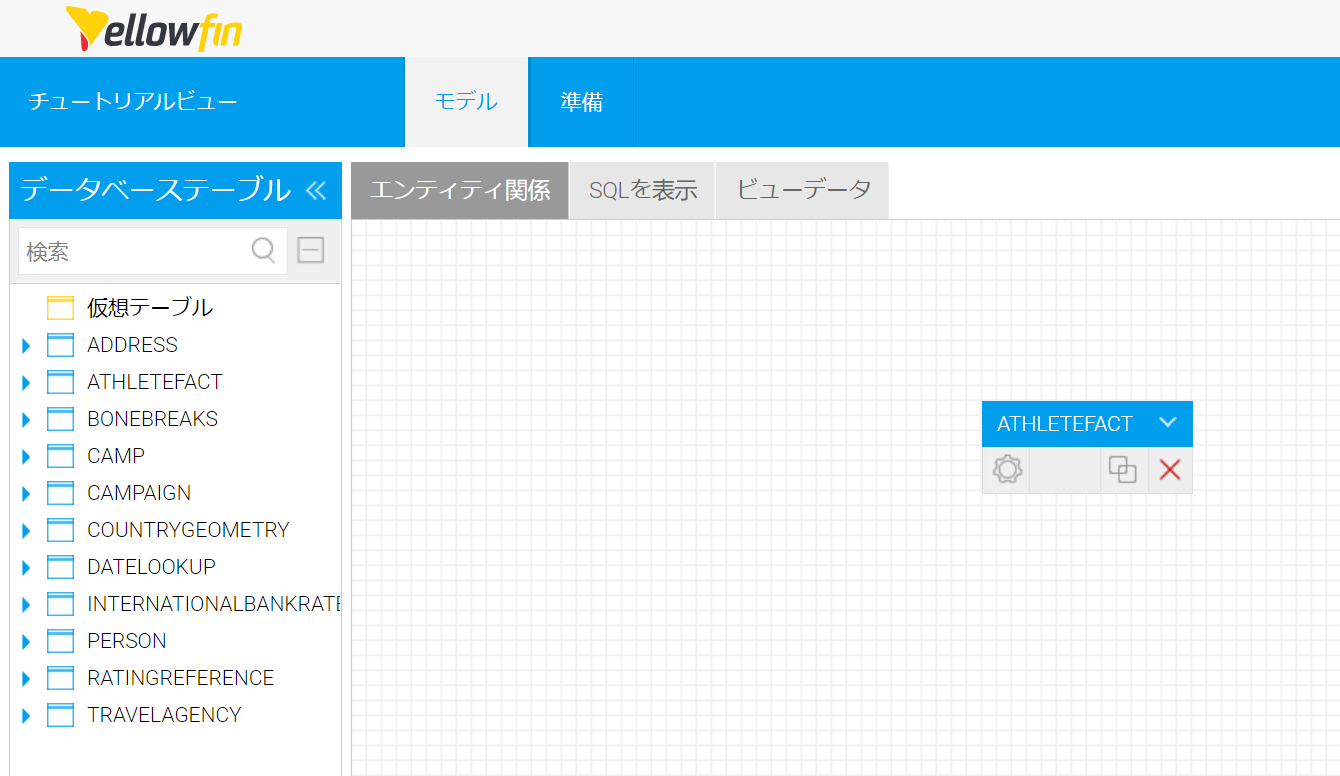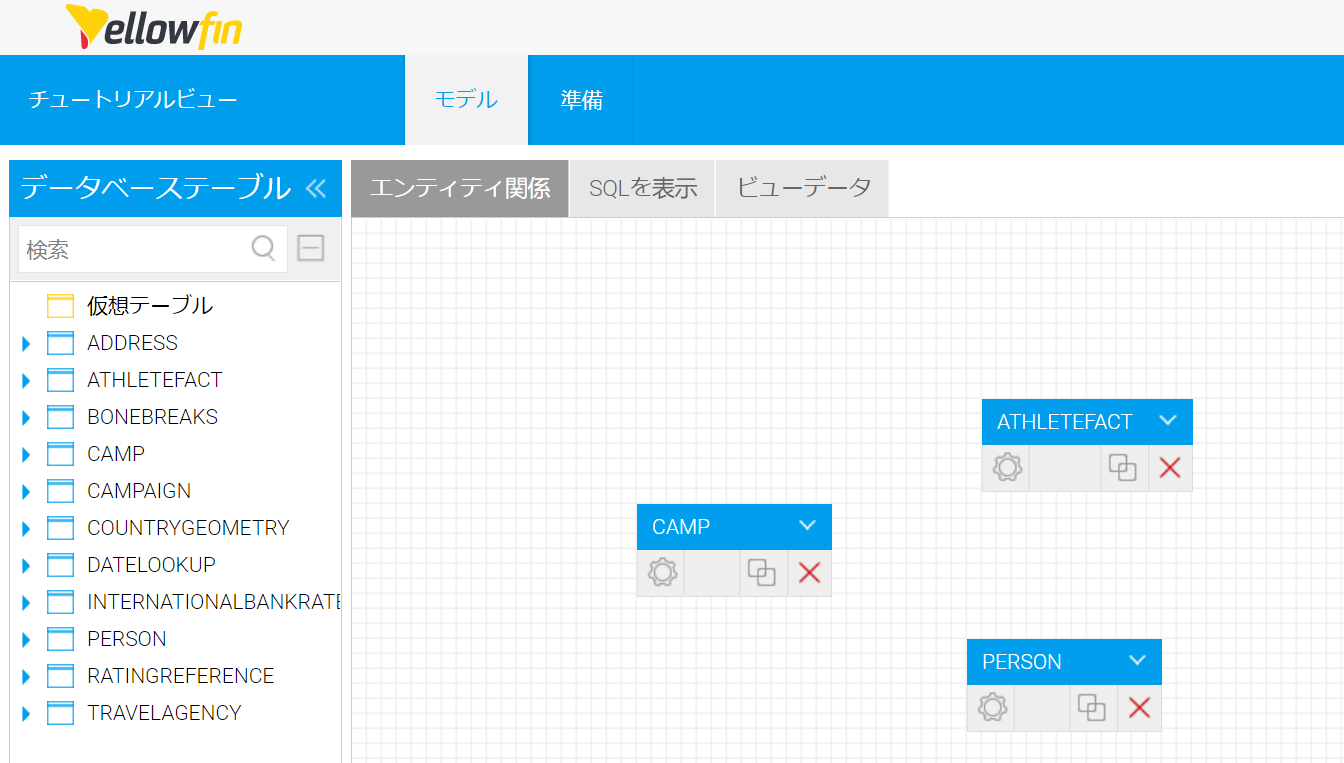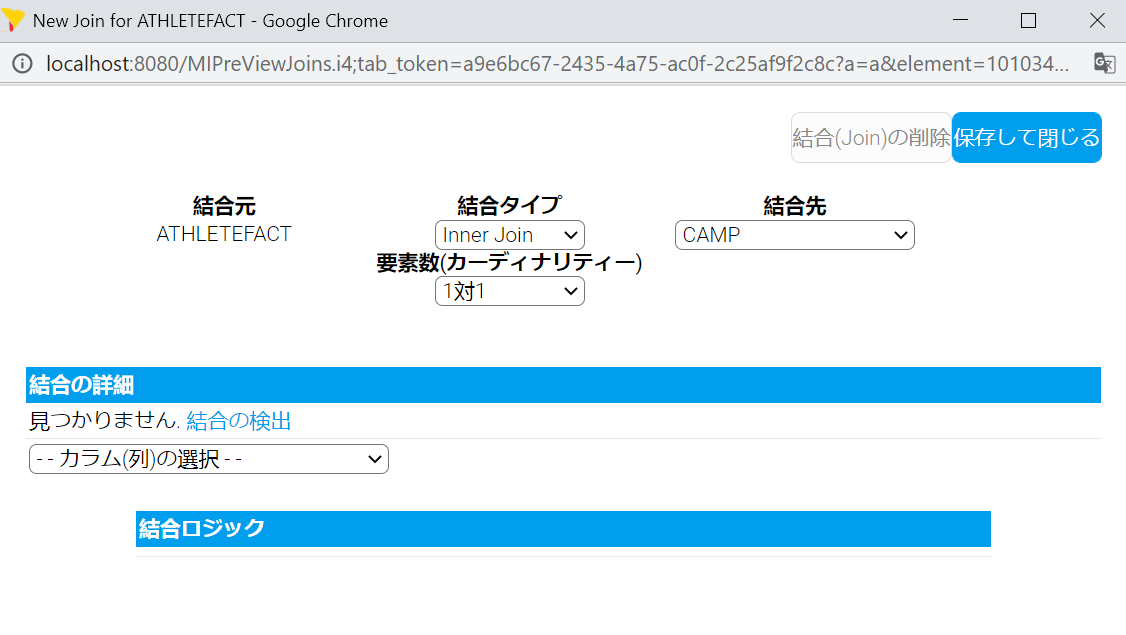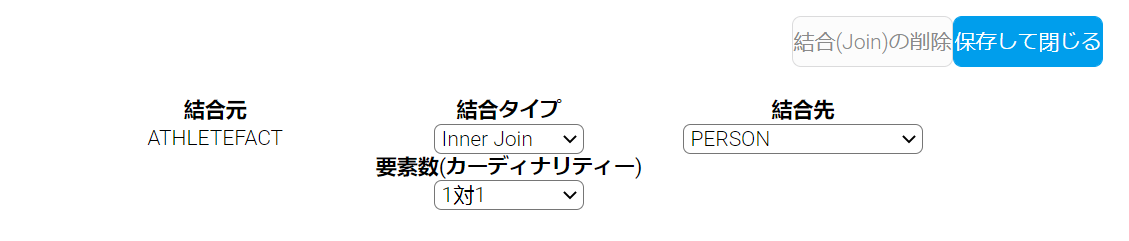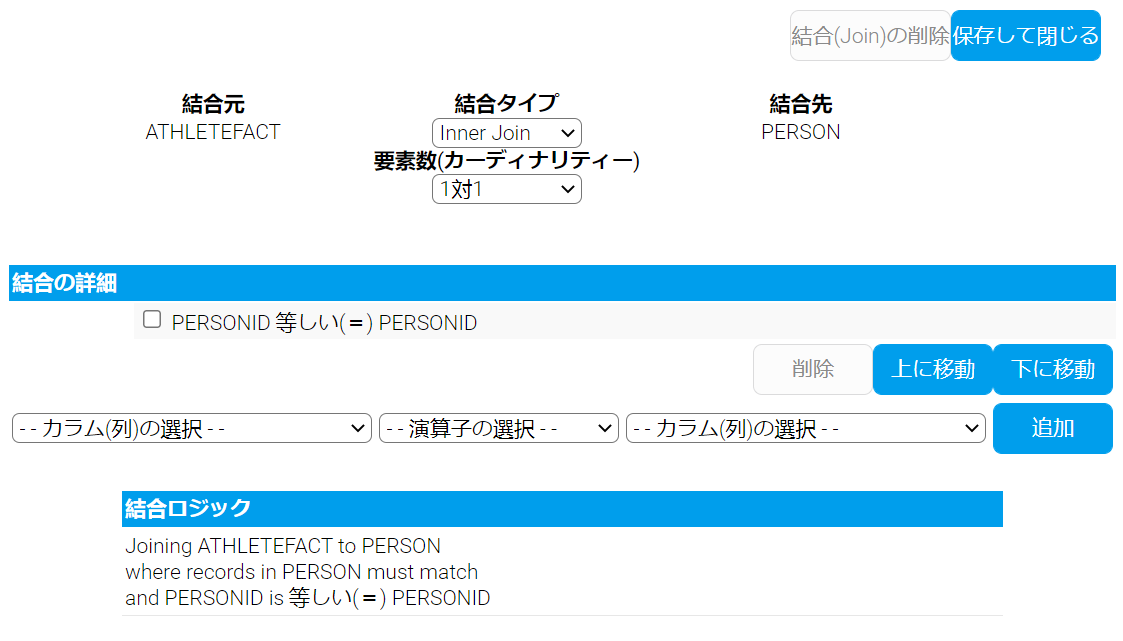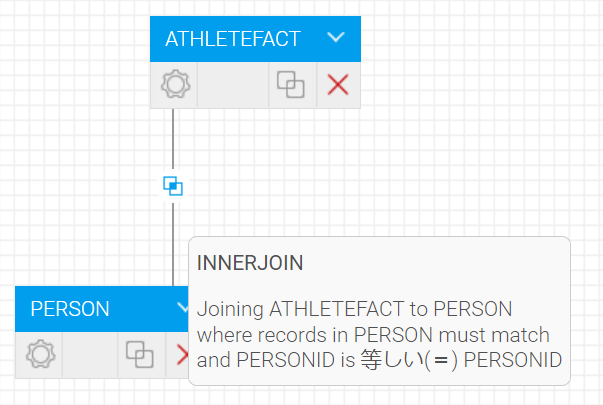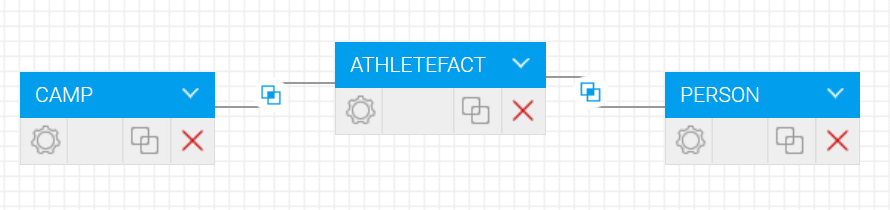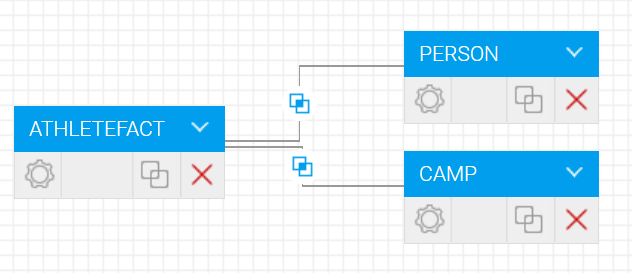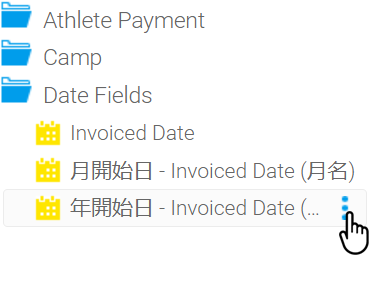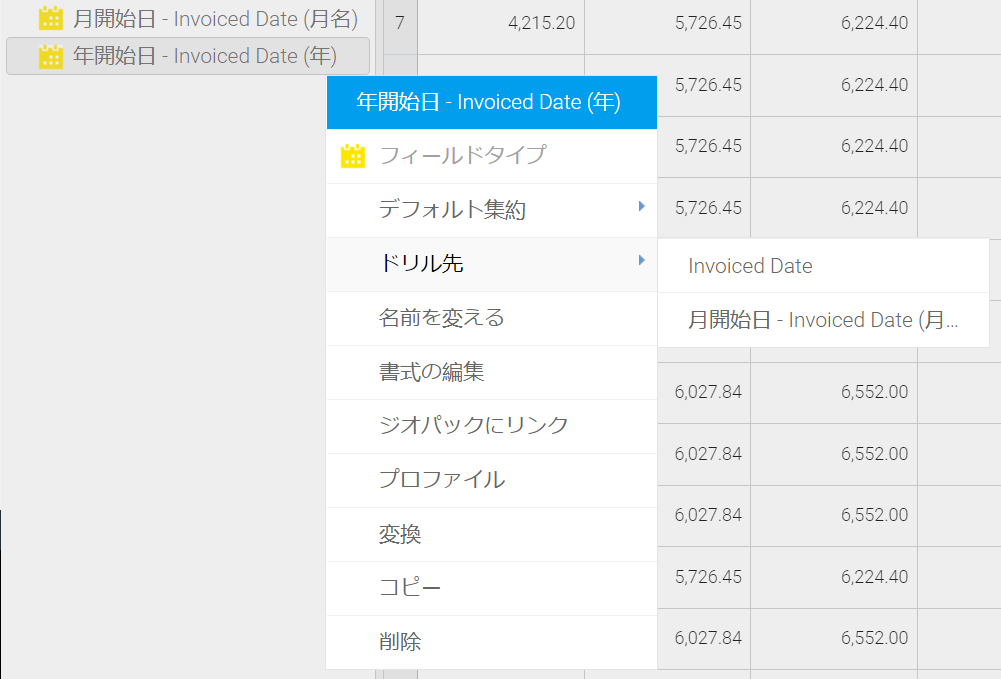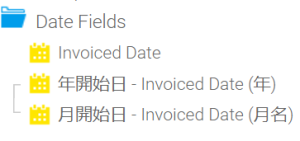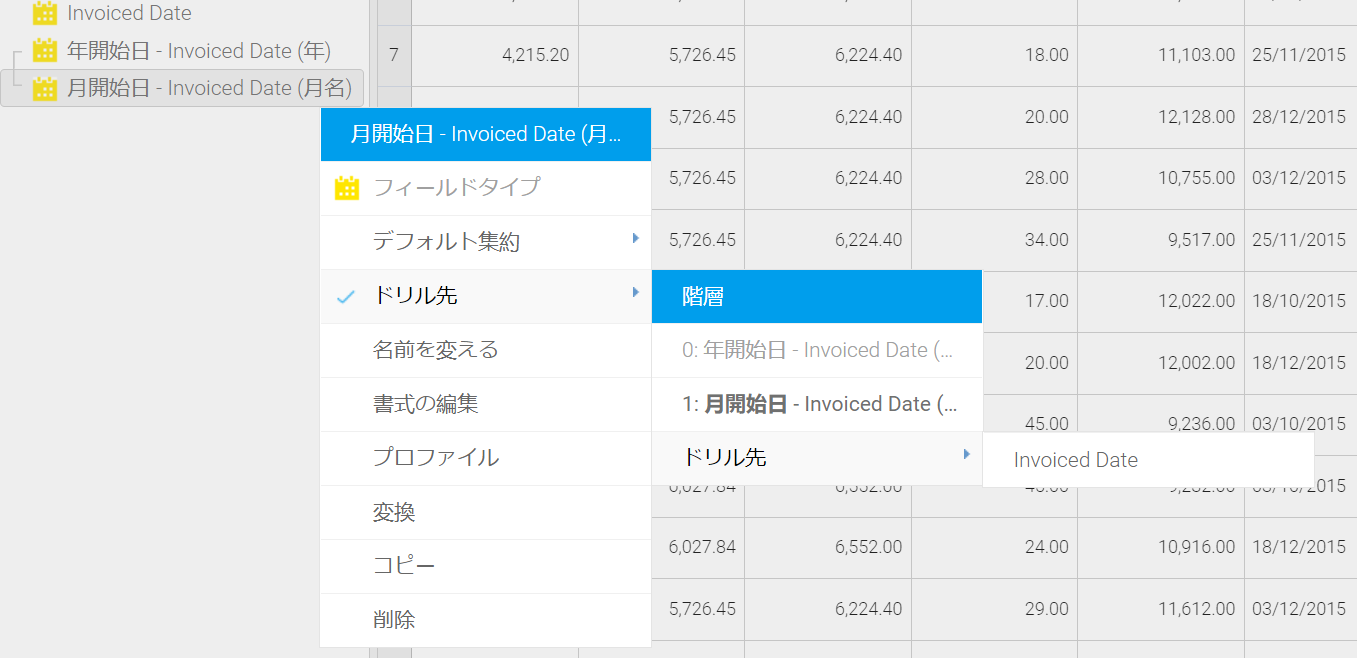Page History
...
関係図(ER図) : データベースから必要なテーブルを選択し、これらのテーブル内のデータをどのように結合するかを定義します。
- ビューフィールドの選択 : テーブル内のどのフィールドを使用可能にするのかを定義し、メタデータを提供します。
より詳細な情報は、ビューを参照してください。
| Styleclass | ||
|---|---|---|
| ||
...
- 前のステップで作成したドラフトビューをダブルクリックして、ビュービルダーで編集します。
- 左側のテーブルリストから「ATHLETEFACT」をドラッグして、キャンバスにドロップします。
- 手順2を繰り返して、CAMPとPERSONをキャンバスに追加します。
- ATHLETEFACTテーブルの新規結合(Join)作成ツールをクリックします。
New Joinのダイアログが表示されます。 - ドロップダウンを使って下記の結合を作成します。
結合タイプ:Inner Join
要素数(カーディナリティー):1対1
結合先:PERSON - 結合の詳細セクションで結合の検出をクリックすると、Yellowfinが結合を自動検出します。
- 「保存して閉じる」をクリックします。
結合が2つのテーブルの間で線で表示され、結合アイコンにカーソルを合わせると、ツールチップにロジックが表示されます。 - 手順3~6を繰り返して、ATHLETEFACT 、CAMP の間にCampId = CampIDという同様の結合を作成します。
- テーブルをキャンバス上でドラッグ&ドロップできます。さらにテーブルの追加と結合をする場合、必要に応じてテーブルを移動させるとダイアグラムが読みやすくなります。
より詳細な情報は、モデルを参照してください。
| Styleclass | ||
|---|---|---|
| ||
...
- ビューの「準備」タブが開かれていることと、このページで設定したチュートリアルビューを使用していることを確認してください(そうでない場合は、前の手順に従ってください)。
- フィールドフォルダーセクションで、年開始日フィールドの右にカーソルを置くと、3つの青いドットが表示されます。
- ドットをクリックするとメニューが表示され、「ドリル先」を選択するとサブメニューが表示されます。
年から月へドリルしていくので、年フィールドと月フィールドを接続する必要があります。 - サブメニューにある「月開始日」をクリックします。
2つの日付フィールドが、グレーのラインで階層としてリンクされていることが表示されます。 - 月開始日フィールドの右にカーソルを置きドットをクリックすると、メニューが表示されます。
- 「ドリル先」をクリックし、さらにサブメニューにある「ドリル先」をクリックします。
新しいサブメニューは、2つの日付フィールドを関連付けるとすぐ表示されます(ここでは既に関連付け済)。 - 「Invoiced Date」をクリックし、月のフィールドと日付フィールドを関連付けます。
3つのすべての日付フィールドが、トップレベル(リストの最初)から下のレベル(リストの最後)までリンクされるようになりました。
ドリルダウン階層をレポートで使用できるようになりました。
より詳細な情報は、ドリルダウン階層を参照してください。
...